 Ступінь нагрівання процесора – це дуже важливий показник, яким небезпечно нехтувати. Коли він почне перегріватися – спрацює захисна система, яка миттєво завершить роботу комп’ютера. У випадку, якщо подібні інциденти будуть відбуватися регулярно – з’являється відчутний ризик аварійних ситуацій і поломок. Для того щоб була можливість контролювати цей показник, на материнській платі встановлені спеціальні датчики. В даній статті представлено докладний керівництво, як подивитися поточну температуру процесора. Зміст
Ступінь нагрівання процесора – це дуже важливий показник, яким небезпечно нехтувати. Коли він почне перегріватися – спрацює захисна система, яка миттєво завершить роботу комп’ютера. У випадку, якщо подібні інциденти будуть відбуватися регулярно – з’являється відчутний ризик аварійних ситуацій і поломок. Для того щоб була можливість контролювати цей показник, на материнській платі встановлені спеціальні датчики. В даній статті представлено докладний керівництво, як подивитися поточну температуру процесора. Зміст
І UEFI BIOS
Цей спосіб, на жаль, підійде не всім користувачам. Якщо ваша материнка і прошивка Біоса не оснащена подібною функцією, доведеться йти іншими шляхами. Безсумнівна перевага методу полягає в тому, що вам не потрібно встановлювати ніяких сторонніх програм – все вже під рукою. Є й істотний мінус – ви зможете подивитися температуру тільки при включенні ПК, а не під час пікових навантажень.
Отже, в першу чергу необхідно перезавантажити (або включити комп’ютер. Після звукового сигналу натисніть кнопку виклику меню налаштувань Біоса. Як правило, це одна з наступних клавіш: F2, F8, F10, F12, Escape, Delete. Для вірності можна натиснути все відразу – одна з них напевно спрацює.
Всі подальші дії залежать від версії прошивки. Наприклад, в Asus UEFI вам необхідно зайти в розділ «Додатково» і перейти у вкладку «Монітор», в якій можна побачити поточну температуру встановленого процесора. Якщо у вас встановлені більш ранні версії BIOS, постарайтеся знайти розділ з назвою «PC Health», «Hardware Monitor» або «Status».
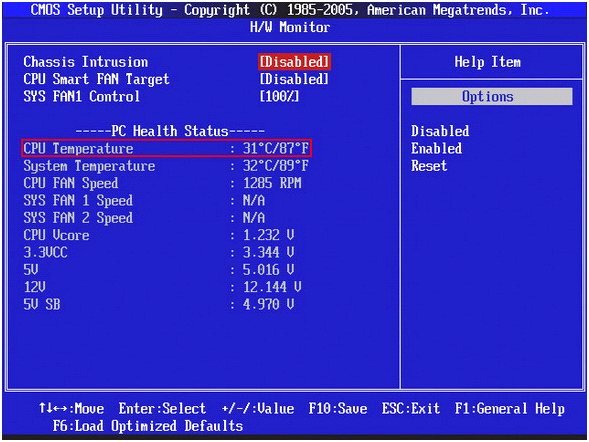
Утіліта Everest
Якщо вам необхідно виміряти температуру процесора прямо в операційній системі, наприклад, під час тестів продуктивності або ігор, вам знадобиться спеціальна утиліта. Програма Everest вважається найбільш великою і серйозною для виконання такого роду завдань.
Завантажте потрібний софт (бажано, версії Ultimate Edition), розархівуйте його з допомогою WinRar або 7Zip і встановіть на ваш комп’ютер. Процес установки стандартний і не повинен викликати жодних труднощів – просто дотримуйтесь інструкцій Windows Install Wizard (Майстра установки і видалення програм).
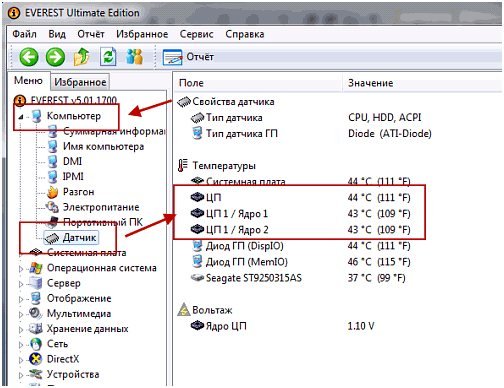
Крім роботи з датчиками всіх компонентів, за допомогою програми можна проводити спеціальні тести продуктивності, переглядати все встановлене на ПК обладнання та його характеристики, працювати з драйверами і багато іншого.
CoreTemp
Це більш специфічна програмка, яка працює виключно з ЦП і оперативною пам’яттю. Додатком має мінімалістичний дизайн, не переобтяжений зайвою інформацією, з яким приємно і зручно працювати. 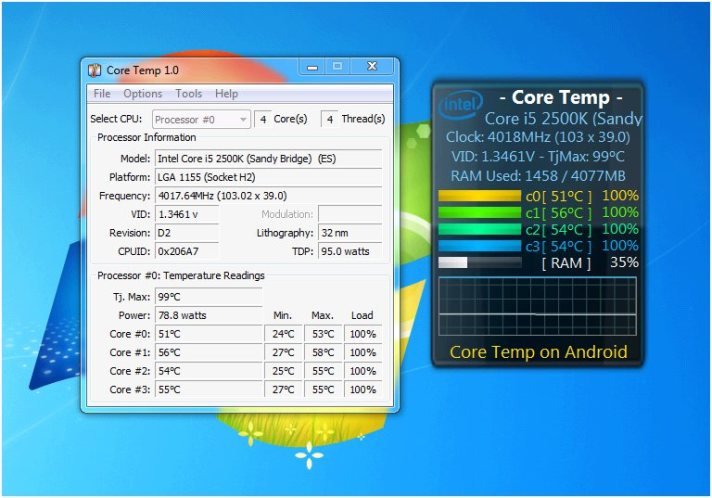
Відмітна особливість CoreTemp – можливість вивести всю потрібну інформацію, включаючи температуру центрального процесора, гаджет – невелике віконце, закріплене прямо на робочому столі.
![]()



